Výběr tras¶
Na kartě „Trasy“ na obrazovce tras můžete vybrat trasy a provést jednu z následujících akcí na vybraných trasách:
Odstranit vybrané trasy
Přesunutí vybraných tras do složky
Export vybraných tras
Načtení vybraných tras na mapě
Odstranění vybraných tras z mapy
Sloučit vybrané trasy
Výběr tras je podobný :ref:`výběru bodů <ss-waypoints-select>`trasy.
Otevření obrazovky výběru¶
Pokud stisknete tlačítko „Více“ v pravém horním rohu karty „Trasy“, zobrazí se nabídka jako na obrázku níže.
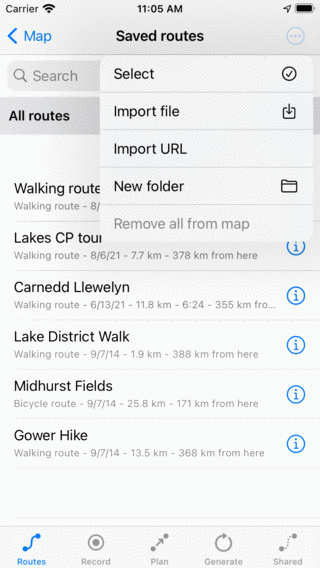
Další nabídka karty tras.¶
Stisknutím tlačítka „Vybrat“ v nabídce otevřete obrazovku výběru. Výběrovou obrazovku je také možné otevřít stisknutím dlouhého stisknutí položky v seznamu tras. Tato položka bude poté vybrána okamžitě. Příklad obrazovky výběru je uveden níže:
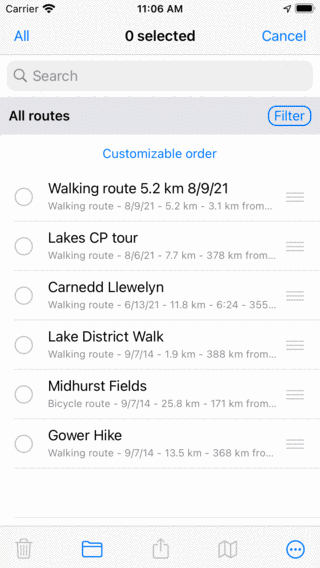
Obrazovka výběru, ve které můžete vybrat trasy.¶
Výběr trasy¶
Chcete-li vybrat trasu, klepněte na položku trasy na obrazovce výběru. Zobrazí se zaškrtávací políčko a pozadí položky bude šedé, což znamená, že je vybrána. Příklad, ve kterém jsou vybrány dvě trasy, je zobrazen níže:
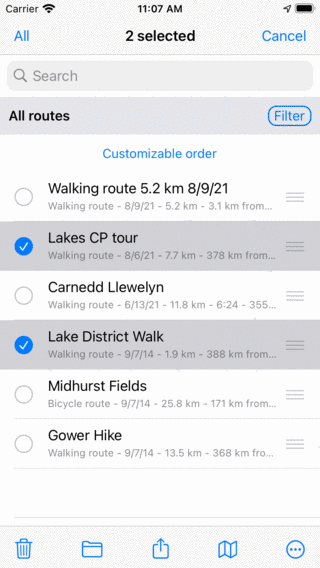
Dvě vybrané trasy.¶
Název obrazovky výběru ukazuje, kolik položek je vybráno. Klepnutím na vybranou trasu můžete zrušit výběr trasy. Pokud chcete vybrat všechny trasy v seznamu, musíte v levém horním rohu stisknout tlačítko „Vše“. Chcete-li se vrátit na obrazovku obvyklých tras, musíte stisknout tlačítko „Zrušit“.
Chcete-li rychle vybrat více tras, můžete dlouhou dobu stisknout položku, nechat prst v seznamu a pak jít nahoru nebo dolů. Stejným způsobem můžete rychle zrušit výběr více položek.
Provedení akce¶
Pokud jste provedli výběr, můžete provést akci s jedním z tlačítek na panelu nástrojů v dolní části obrazovky. Tlačítka panelu nástrojů jsou zleva doprava:
Tlačítko koše: Pokud stisknete toto tlačítko, vyskakovací okno se zeptá na to, zda chcete odebrat vybrané trasy ze zařízení (a iCloud, pokud je povolen). Pokud stisknete tlačítko „Odstranit“, vybrané trasy budou odstraněny.
Tlačítko Složka: Pokud stisknete toto tlačítko, otevře se obrazovka se stromem složek. Můžete vybrat složku a vybrané trasy budou přesunuty do této složky.
Tlačítko Export: Pokud stisknete toto tlačítko, zobrazí se vyskakovací okno pro export. V tomto vyskakovacím okně můžete vybrat typ dat, která mají být exportována, a změnit nastavení exportu. Pokud v rozbalovacím okně exportu stisknete ‚Exportovat‘, budou vybrané trasy exportovány. Zobrazí se další vyskakovací okno s aplikacemi a akcemi. Pokud klepnete na aplikaci nebo akci, výsledek exportu bude zpracován aplikací nebo akcí.
Tlačítko mapy: Pokud stisknete toto tlačítko, vybrané trasy budou načteny na mapě. Mapa se automaticky přiblíží na vybrané trasy a vy se vrátíte na mapu.
Tlačítko Další: Pokud stisknete tlačítko více v dolním panelu nástrojů, zobrazí se nabídka, ze které můžete zvolit následující akce:
Odstranit z mapy: Pokud stisknete toto tlačítko, vybrané trasy budou z mapy odstraněny.
Sloučit: Pokud stisknete toto tlačítko, vybrané trasy budou sloučeny do nové tras y. Zobrazí se obrazovka, ve které si můžete vybrat titul. Pokud stisknete ‚Uložit‘, vytvoří se sloučená trasa.